Perkembangan teknologi komputer semakin memudahkan manusia. Contohnya cara remote PC yang memungkinkan seseorang mengendalikan satu perangkat menggunakan device lainnya.
Kendati demikian, metode ini akan berfungsi ketika kedua perangkat berada pada jaringan LAN yang sama. Di samping itu juga perlu membuat pengaturan komputer mana sebagai server dan pengakses.
Baca juga: Cara Mengaktifkan Kamera Laptop
Cara Remote PC Windows 10
Langkah untuk mengaktifkan fitur ini adalah dengan membuat pengaturan di antara keduanya. Pertama, pastikan mengatur perangkat yang akan Sobat remote agar terhubung dengan komputer pengendali.
1. Persiapan
Sebelum mulai, lakukan pengaturan dahulu pada komputer yang akan Sobat remote. Adapun tahapan langkahnya adalah:
- Pertama, masuklah ke “Windows Eksplorer”, selanjutnya klik mouse kanan pada “This PC”.
- Langkah tersebut akan membuat jendela system muncul. Pilihlah “Advanced System Settings”.
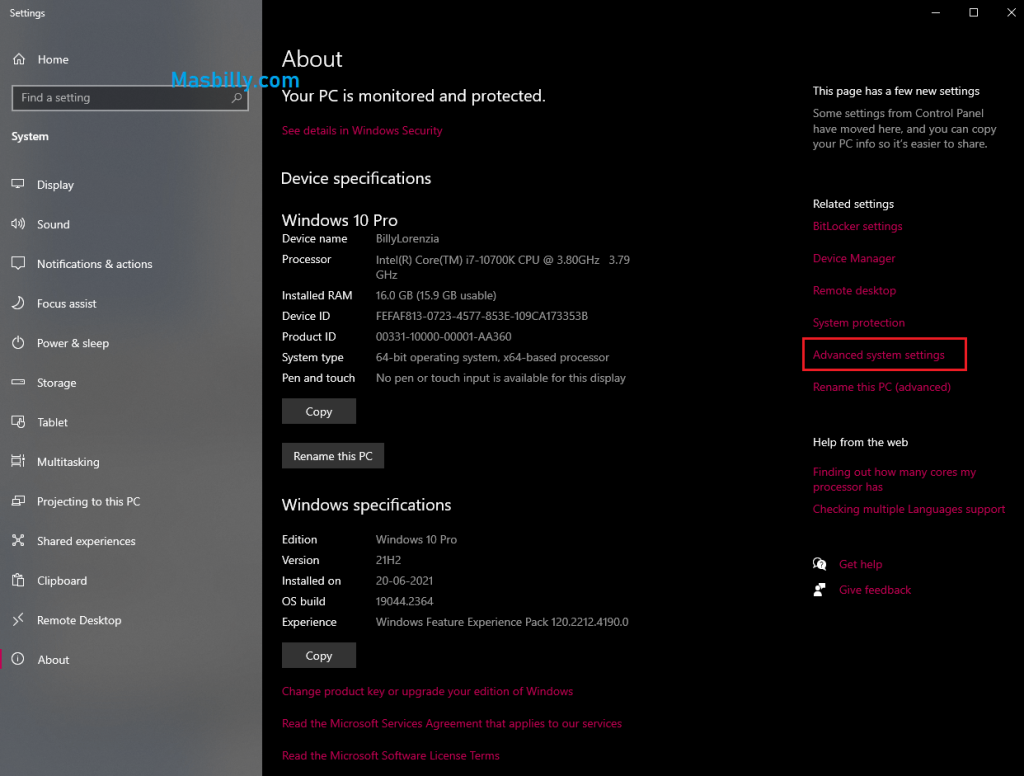
- Klik pada tab bertuliskan “Remote”.
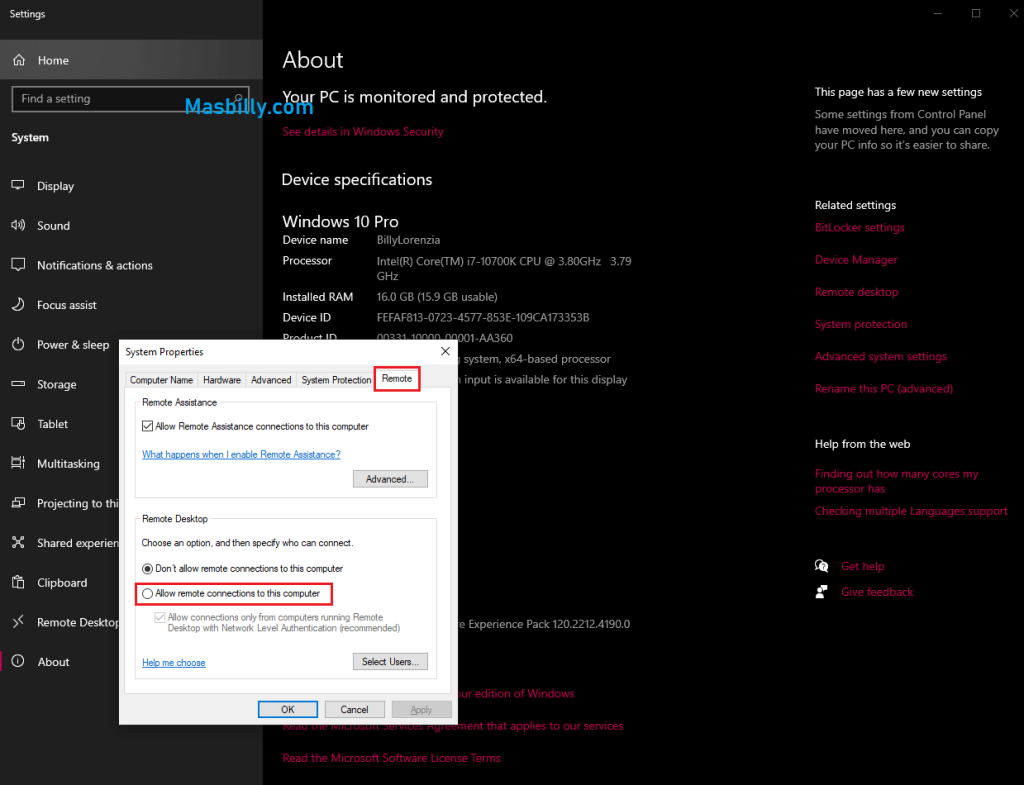
- Setelah muncul beberapa opsi, Berikan centang pada “Allow remote assistance connection to this computer”.
- Selanjutnya, pilih “Allow remote connections to this computer”, lalu klik”OK”.
- Berikutnya lakukan kembali langkah pertama. Jika sudah sampai pada jendela system, catatlah nama yang tertulis di “Computer Name”.
- Catat juga nomor user serta nomor IP.
- Terakhir, berikan Kata sandi kepada perangkat yang akan Sobat sambungkan.
2. Menyambungkan
Agar sambungan bisa terjadi, Sobat harus menempatkan kedua perangkat pada LAN, WAN, maupun MAN yang sama. Jika sudah, saatnya menghubungkan kedua perangkat tersebut. Caranya adalah:
- Klik bersamaan tombol Windows dan R. pada kolom yang muncul, ketikkan mtsc, lalu “Enter”.
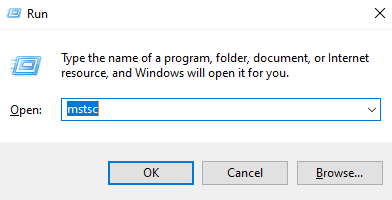
- Ketika muncul sebuah jendela “Remote desktop connections”. Pada langkah ini, klik pilihan “Show options”.
- Lanjutkan dengan mengisikan IP address pada kolom “Computer”.
- Isikan juga kolom nama pengguna dengan username yang sudah Sobat catat sebelumnya, lalu klik pada tombol “Connect”.
- Ketikkan kata sandi komputer yang akan Sobat remote pada kolom “Enter Your Credential”, lanjutkan dengan klik”OK”.
Apabila berhasil Sobat sudah bisa melakukan perintah ke komputer tersebut melalui perangkat yang terhubung itu. Dengan begitu bisa melakukan perbaikan, maupun transfer data dengan lebih mudah.
Cara Remote PC Dari HP dengan TeamViewer
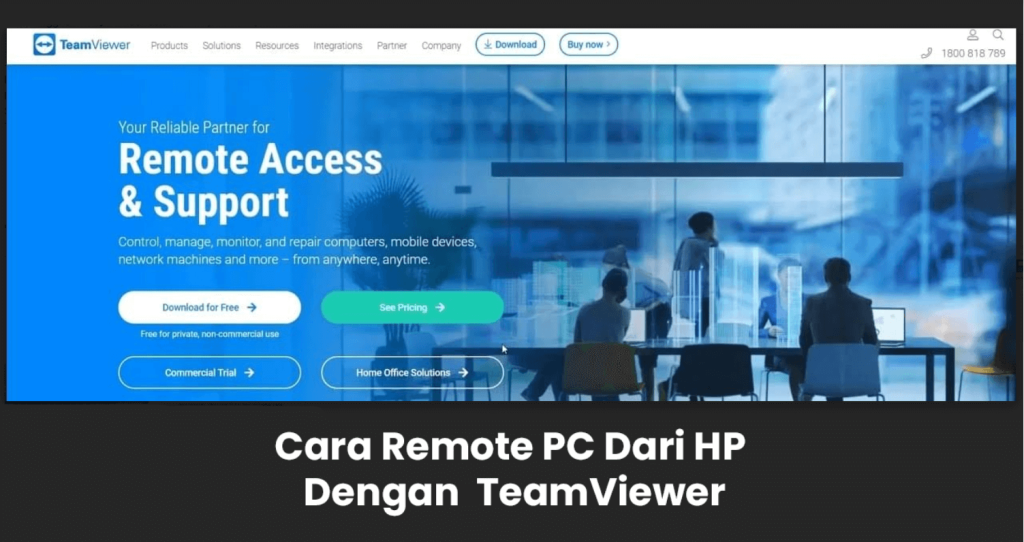
Metode lainnya adalah dengan membuat sambungan untuk remote menggunakan smartphone Android. Apabila menggunakan cara ini, Sobat harus memiliki aplikasi TeamViever. Jadi lakukan pengunduhan terlebih dahulu.
Selanjutnya, tahapan langkahnya adalah:
- Akses TeamViewer dari kedua perangkat, yaitu smartphone Android serta komputer.
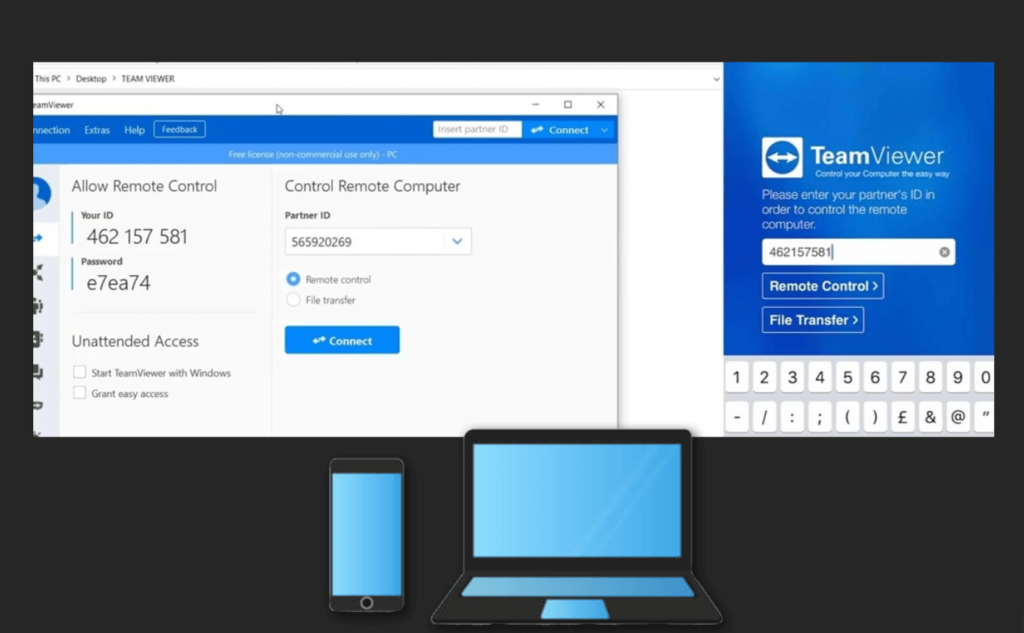
- Klik pilihan “Open quick support” pada ponsel pintar. Langkah ini akan memunculkan ID.
- Isikan ID tersebut pada partner device, yaitu komputer.
- Lanjutkan dengan klik “Connect”.
- Sementara itu, jika muncul dialog di ponsel, klik”Allow”.
Dengan cara ini, kedua perangkat sudah terhubung. Jadi, Sobat sudah bisa melakukan pengoperasian secara remote dari ponsel ke laptop.
Langkah Remote PC Menggunakan Aplikasi AirDroid
Sebenarnya TeamViewer bukan satu-satunya aplikasi untuk melakukan remote PC. Masih ada banyak tools lain. Salah satunya adalah cara remote PC pakai hape melalui AirDroid ini. Adapun langkah penggunaannya adalah:
- Unduh aplikasi tersebut melalui Google Play Store.
- Pastikan ponsel dan komputer menggunakan Wifi yang sama.
- Setelah mengunduh, lakukan login.
- Jika belum punya akun, daftarlah dahulu.
- Klik pada pilihan “Airdroid web”.
- Selanjutnya, buka Airdroid web melalui PC, dengan melakukan scan pada barcode.
- Lanjutkan dengan menerima permintaan koneksi yang muncul pada ponsel.
- Selesai.
Langkahnya cukup mudah, bukan? Setelah selesai, komputer Sobat telah terhubung dengan ponsel pintar. Artinya bisa melakukan perintah jarak jauh antara kedua perangkat tersebut.
Dari ketiga cara remote PC di atas, mana yang akan menjadi pilihan Sobat? Apapun yang menjadi pilihan sobat, ketiganya cukup efektif untuk menghubungkan dua perangkat dan memberikan perintah pada perangkat yang sudah Sobat tautkan.







